
Съдържание
- Поправете живота на батерията на Apple Watch
- Рестартирайте Apple Watch
- Повторно сдвояване на Apple Watch
- Промяна на Watchface за по-добър живот на батерията
- Контролирайте известията си за Apple Watch
- Apple Наблюдавай Apps & Живот на батерията
- Задайте Apple Watch Ahead напред 5-10 минути
Това ръководство ще ви покаже как да коригирате живота на батерията на Apple Watch. Това работи за всички модели на Apple Watch, включително и първия път през Apple Watch 3 с LTE. Оплакванията относно живота на батерията са едни от най-често срещаните проблеми с Apple Watch, но по-голямата част от времето можете да ги поправите сами.
Apple оценява живота на батерията на Apple Watch около 18 часа със средна употреба. Това означава, че акумулаторът на Apple Watch трябва да продължи цял ден, включително проверка на Apple Watch за 90 пъти, използване на приложения за 45 минути, възпроизвеждане на 30 минути музика през Bluetooth. Това отчита тренировката и също така отчита WiFi и LTE свързаността.
Ако имате лош живот на батерията на Apple Watch, можете да го поправите, като направите някои стъпки в часовника и използвате приложението за гледане на вашия iPhone. Ако не можете да преминете през цял ден ползване, определено имате лош живот на батерията на Apple Watch. Вашият iPhone живот на батерията трябва да остане същата след сдвояване на Apple Watch. Ако стане по-лошо, може да се наложи да рестартирате двете устройства или да сдвоите отново Apple Watch.
Поправете живота на батерията на Apple Watch
Едно от случаите, в които повечето хора виждат лош живот на батерията на Apple Watch, е правилно, когато получат часовника или веднага след инсталирането на голяма актуализация на watchOS, която добавя нови функции. Има голяма вероятност това да не е нещо, което трябва да поправите. По-голямата част от времето това просто означава, че използвате новите функции и лицата за гледане и причинява изтощаване на батерията. Понякога ще видите това просто да се подобри, като изчакате ден-два.
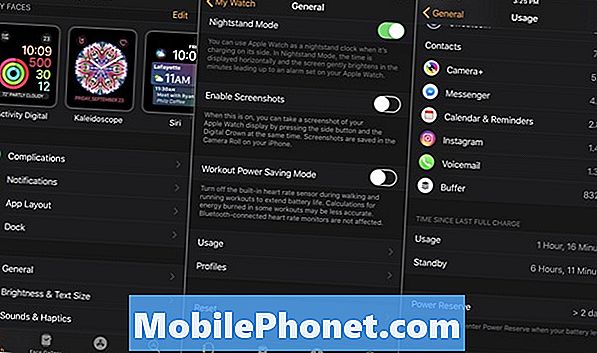
Проверете, за да видите как изглежда живота на батерията на Apple Watch.
Едно от първите неща, които трябва да проверите, е дали часовникът ви преминава в режим на готовност. Това е моментът, в който не го използвате активно и трябва да виждате повече време в режим на готовност, отколкото времето за ползване.
- На вашия iPhone отворете Apple Watch App.
- Отиди на Общо.
- Отидете на Използване.
- Превъртете надолу до времето от последното пълно зареждане.
Това ще ви покаже повреда на акумулатора на Apple Watch. Това няма да ви покаже какви приложения използват батерията най-много, или каквито и да е конкретни детайли, които ще ви помогнат да поправите живота на батерията на Apple Watch, освен ако не ви покаже, ако режимът на готовност не работи.
Рестартирайте Apple Watch
Първото нещо, което трябва да направите, е да рестартирате Apple Watch. Това е малка стъпка, но първата, която трябва да предприемете, преди да се тревожите за други проблеми.
- Задръжте Digital Crown и страничния бутон за около 10 секунди.
- Ще видите логото на Apple и след това можете да го пуснете.
Това ще рестартира Apple Watch. Това може да реши много проблеми с живота на батерията за по-малко от минута. Може също да искате да рестартирате iPhone по това време.
Повторно сдвояване на Apple Watch
Ако проблемите продължат, може да се наложи да сдвоите отново Apple Watch, като използвате стъпките, описани по-долу. ако го направите, може да решите проблемите си, дори ако възстановите от архив. Ако сте загрижени, може да се наложи да го настроите като нов Apple Watch, вместо да го възстановявате от резервното копие, за да го изпълните безопасно.
- В приложението за гледане на Apple натиснете върху часовника си.
- Натиснете бутона i отдясно на часовника си.
- Докоснете Изчисти вашите Apple Watch.
- Потвърдете, че искате да разопаковате Apple Watch.
Сега можете да следвате указанията по-долу, за да сдвоите Apple Watch и можете да решите да настроите като нов или да възстановите от резервно копие.
Този процес може да отнеме известно време, затова се уверете, че го правите, когато сте вкъщи и имате достатъчно време. Ще ви трябва Apple Watch на зарядното устройство, за да го сдвоите с вашия iPhone.
Промяна на Watchface за по-добър живот на батерията
OLED екранът на Apple Watch използва само мощност, когато показва нещо различно от черното. Ако сте много загрижени за лошия живот на батерията на Apple Watch, трябва да опитате да използвате часовника, който е по-черен в него.
Ще видите най-голямата разлика, ако в момента използвате снимки като лица, гледащи часовника, или лица, гледащи стила на часовия интервал. Изберете нов часовник с по-черно и може да ви помогне да получите по-добър живот на батерията.

Черният часовник може да помогне с живота на батерията.
Контролирайте известията си за Apple Watch
Когато получавате известия и вдигате ръка, за да гледате часовника си на всеки 2 секунди, ще използвате повече живот на батерията. Ние съкращаваме нотификациите до минимум, така че да ги получаваме само за важни неща. Ако намалите вашите уведомления до тези, които всъщност имате нужда от китката си, можете да очаквате по-добър живот на батерията на Apple Watch. Отидете на Гледайте приложението, докоснете Известия и след това изключете тези, които не искате или не.
Apple Наблюдавай Apps & Живот на батерията
Ако не използвате приложение за гледане на Apple, трябва да го изтриете. Това може да ви помогне да получите по-добър живот на батерията. Разбираме ли точно защо работи? Не съвсем, но да се отървете от приложенията, които не използвате, могат да помогнат почти толкова, колкото и ограничаването на известията ви. Можете да ги изтриете от Apple Watch, използвайки приложението Watch на iPhone. Отидете в приложението Гледайте, превъртете надолу до списъка с приложения, докоснете името на приложението и след това изключете Покажи приложението в Apple Watch.
Можете също да опитате да използвате Power Reserve, за да получите по-добър живот на батерията, когато не можете да стигнете до източник на захранване. Ако все още имате проблеми с това
17 неща, които не знаете, че Apple Watch може да направи


















